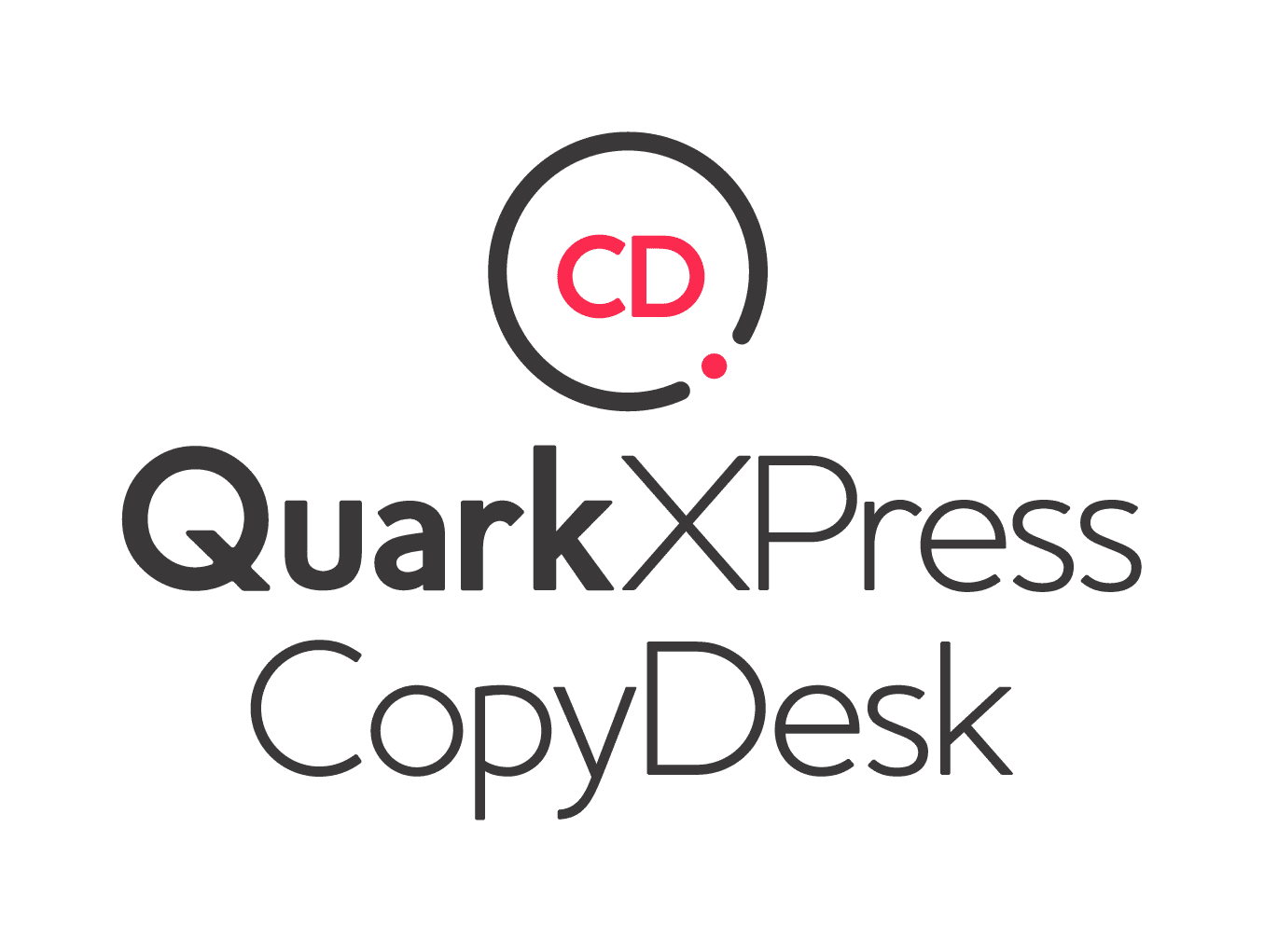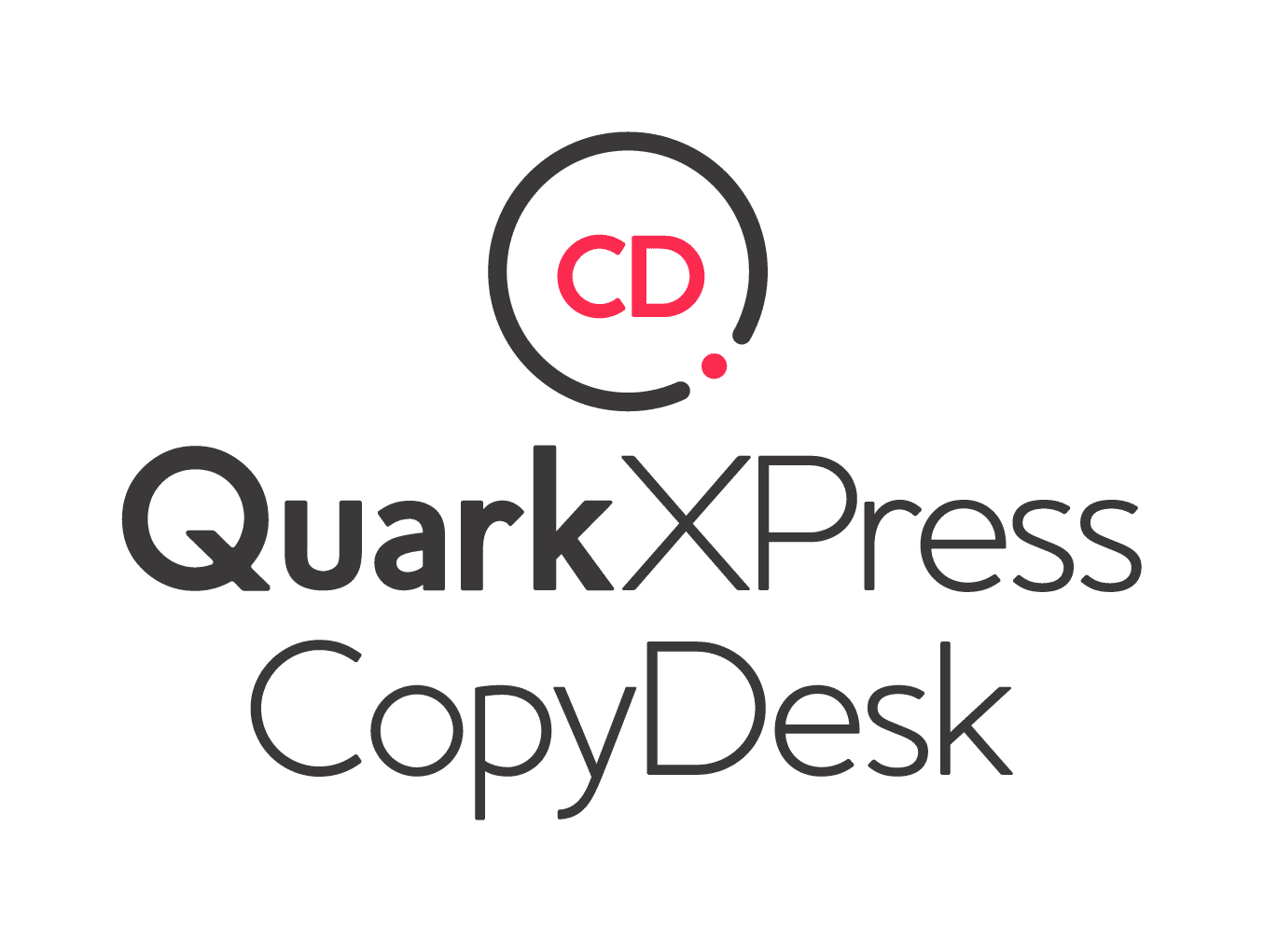QuarkXPress est une application qui vous permet de réaliser des publications. Celles-ci se présentent sous forme de documents que vous pouvez maquetter à votre guise. Comment créer des documents élégants avec QuarkXPress ? Lisez ce qui suit pour en savoir plus.
Ouvrez l’application QuarkXPress
Pour créer des documents élégants avec QuarkXPress, vous devez ouvrir votre application. C’est la première étape qui vous permettra d’accéder à la fonctionnalité de création. Lorsque vous avez accès au logiciel, vous devez vous rendre dans le menu « fichier ». Ce dernier vous affichera un menu déroulant avec quelques onglets. Celui qui vous intéresse est l’onglet « Nouveau ». En choisissant cette section, vous devez sélectionner le document.
A lire également : Travailler sur un document en collaboration : astuces et outils efficaces
Lorsque vous choisissez cette section, vous êtes invité à entrer les paramètres de votre document afin qu’il soit élégant. Pour ce faire, vous devez fournir les détails sur le format de la page. Vous devez ainsi préciser s’il s’agit d’un légal US ou une lettre US. Au même moment, vous devez donner des renseignements sur la hauteur et la largeur de la page du document. Par exemple, le papier à lettres ne possède pas le même format qu’un simple document.
Effectuez les derniers réglages
A découvrir également : Les clés pour concevoir des présentations PowerPoint percutantes et mémorables
À la suite du format, vous devez penser au nombre de colonnes sur votre document. Pour ce faire, vous devez vous rendre dans la section du « guide de colonne ». Entrez ensuite dans la case correspondante le nombre de colonnes que vous désirez. Au besoin, vos réglages doivent aussi porter sur la largeur de gouttière. Le paramètre par défaut pour le QuarkXPress est de 0,167 pouce.
Ensuite, vous devez penser à la page repère de marge. Ici, vous devez entrer en pouce le numéro pour chaque côté de la page. Insérez alors les informations pour la droite, la gauche, le bas et le haut. Vous devez aussi faire le choix du nombre de pages que vous envisagez de créer. Cette fonctionnalité est faite pour ceux qui souhaitent faire un document de plusieurs pages. Vous êtes aussi libre de décider du positionnement des autres pages. Par exemple, vous verrez sur le résultat final une première page fixée. Les autres peuvent se faire face deux à deux.
Finalisez votre document
À cette étape, vous pouvez éditer votre document. Pour ce faire, vous devez en premier valider tous les réglages. La page qui s’affiche sur QuarkXPress vous permet de faire des modifications et d’insérer les pages que vous voulez utiliser.
Si vous ne voulez pas créer un document élégant avec plusieurs pages, vous n’avez qu’à faire le travail sur la seule page sur votre écran. Lorsque vous finissez vos modifications, vous pouvez valider la création. QuarkXPress enregistre le document et peut le maquetter.
Ajoutez des images et des graphiques à votre document
Pour donner plus de vie et d’élégance à votre document, vous devez ajouter des images et des graphiques. Il existe plusieurs manières de le faire sur QuarkXPress.
La première méthode consiste à cliquer sur l’onglet ‘Images’ dans la barre latérale pour importer une image depuis votre ordinateur. Vous pouvez aussi utiliser les outils de dessin pour créer vos propres graphiques ou diagrammes.
Une autre option intéressante est l’utilisation du module ‘Explorateur’. Ce dernier vous permet de parcourir un large éventail de bibliothèques en ligne pour trouver les images que vous souhaitez ajouter à votre document. Cette fonctionnalité est très pratique si vous n’avez pas d’image sous la main ou si vous voulez simplement gagner du temps.
Lorsque vous insérez une image ou un graphique dans votre document, veillez à bien adapter sa taille et son alignement. N’hésitez pas non plus à jouer avec les différents filtres disponibles pour donner un effet particulier à vos visuels : flou, ombre portée, contraste…
Rappelons qu’il faut utiliser des images libres de droits ou dont vous avez obtenu l’autorisation préalablement afin d’éviter tout problème juridique.
Utilisez les outils de mise en page pour créer une mise en page professionnelle
Une fois que vous avez ajouté des images à votre document, il est temps de mettre en page tous les éléments pour obtenir un résultat professionnel.
Pour cela, QuarkXPress dispose d’une panoplie d’outils de mise en page qui vont vous permettre de créer une maquette harmonieuse et équilibrée. Vous pouvez commencer par déterminer le nombre de colonnes souhaité dans votre texte : une ou deux ?
Utilisez l’outil ‘Zone de texte‘ pour ajouter vos contenus textuels (titre, sous-titre, corps du texte …). Cette fonctionnalité est très pratique car elle permet d’adapter la taille et la forme des zones selon vos besoins. De cette façon, vous êtes libre de jouer avec différents styles typographiques tout en veillant à ce que votre mise en page reste cohérente.
Vous pouvez aussi utiliser les guides horizontaux et verticaux pour vous aider à aligner parfaitement chaque élément. Pour accéder à ces outils, cliquez sur l’onglet ‘Affichage’, puis sélectionnez ‘Guidages’. N’hésitez pas non plus à utiliser les fonctions ‘Alignement’ et ‘Distribution’, disponibles dans le menu contextuel lorsque plusieurs objets sont sélectionnés.
Rappelez-vous qu’un design réussi doit être avant tout aéré : n’encombrez pas trop votre document ! Utilisez plutôt des espaces blancs pour donner du rythme et améliorer la lisibilité. La clé d’une bonne mise en page réside dans l’équilibre entre les différents éléments qui la composent.